Introduksjon
I dette spillet inspirert av historien om King Kong, skal vi se hvor lett det er å bruke grafikk som ikke allerede ligger i Scratch-biblioteket. I spillet styrer vi King Kong som må passe seg for flyene som angriper ham.

Steg 1: Hente grafikk fra nettet
Vi skal først se på hvordan vi kan hente bilder og figurer fra nettet og bruke dem i våre egne spill. Til dette spillet trenger vi en skyskraper, et fly og en gorilla.
Sjekkliste
-
Åpne en ny fane i nettleseren din og gjør et søk, for eksempel etter
skyscraper icon. Velg gjerne Bildesøk eller lignende for å bare se søkeresultatene som er bilder.Finn en skyskraper som du liker. Velg deretter Se bildet for å få bildet i full størrelse. Høyreklikk på bildet og velg Lagre bildet som og lagre det på din datamaskin et sted du finner det igjen.
Tips for søking
-
Når du søker etter bilder er det best å søke på engelsk fordi det er det mest brukte språket på internett.
-
For å finne grafikk i stedet for bilder kan det være lurt å ta med ord som
icon,pixelellerdrawingi søket ditt. -
De fleste søkemotorene har også muligheten for å gjøre avansert bildesøk. Da kan du som regel begrense søket til å bare lete etter tegninger eller tilsvarende.
Sjekkliste
-
Søk også opp figurer for fly og King Kong.
Her er noen eksempler, men bruk gjerne bilder du finner selv:

Skyskraper fra www.iconka.com, fly fra hellraz3r.deviantart.com og King Kong fra www.freepik.com.
-
Etter at du har lastet ned bildene fra nettet er det på tide å ta dem inn som nye figurer i Scratch. Gå tilbake til Scratch. Klikk på
 ved siden av
Ny figur og velg et av bildene du har lastet ned. Gjør det samme
med de andre bildene, slik at du har tre figurer, en skyskraper, et
fly og en King Kong-figur.
ved siden av
Ny figur og velg et av bildene du har lastet ned. Gjør det samme
med de andre bildene, slik at du har tre figurer, en skyskraper, et
fly og en King Kong-figur. -
Figurene får navn fra bildefilene. Endre gjerne navnet på figurene i figurlisten til
skyskraper,flyogkongslik at det blir enklere å holde oversikten.
Hvilke bilder kan du bruke?
Når du henter bilder fra nettet bør du sjekke at du har tillatelse til å bruke dem. Selv om bilder ligger på Internett betyr ikke det at du kan kopiere dem og bruke de som du selv vil!
Mange bilder har en lisens som sier at andre kan bruke dem. Dette står ofte på nettsiden i nærheten av bildet (på samme måte som det står Lisens nederst i denne oppgaven). Vanligvis vil de som eier bildet at du forteller at du har kopiert bildet fra dem. Dette er veldig lett i Scratch, da man kan skrive hvor bildene kommer fra på Prosjektsiden under Merknader og Bidragsytere.
Steg 2: Tegn litt selv
Like morsomt som å finne bilder på nettet er det å tegne litt selv.
Sjekkliste
-
La oss først tegne en enkel bakgrunn. Klikk på
 ved Ny bakgrunn
nederst til venstre.
ved Ny bakgrunn
nederst til venstre. -
Velg Malingsbøtte-verktøyet (Fyll med farge) for å fargelegge bakgrunnen. Finn et par fine himmelfarger, for eksempel en overgang fra blå øverst til noe lysere nederst. Klikk på bakgrunnen slik at den blir fargelagt.
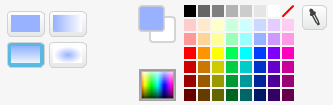
-
For en litt enkel gresseffekt skal vi nå velge Rektangel-verktøyet, og en helt svart farge. Tegn et svart rektangel på den nederste delen av bakgrunnen.
-
Velg så en ganske lys grønn farge og tegn et grønt rektangel som dekker det meste av det svarte rektangelet, slik at det blir en svart strek mellom gresset og himmelen.
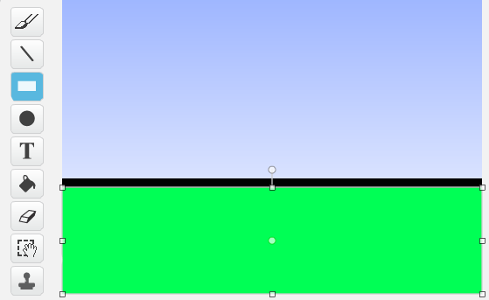
-
Velg deretter en litt mørkere grønn farge, og tegn et nytt grønt rektangel som dekker den nedre delen av det forrige rektangelet. Gjenta dette med stadig mørkere grønnfarger til du har et passende antall striper som forestiller gresset. Se øverst i oppgaven for et ferdig eksempel.
-
Du kan også tegne litt på figurene du har lastet ned. For eksempel, om du lastet ned skyskraperen fra lenken over er den gjennomsiktig! Det ser litt rart ut. Det blir bedre om du velger en farge og fargelegger skyskraperen!
Til spillet vårt vil vi behøve to drakter til King Kong. En drakt der han står på venstre side av skyskraperen og en der han står på høyre side.
-
Klikk på
kong-figuren og velgDrakter-fanen. Høyreklikk påkong-drakten og velgLag en kopi. -
Klikk på kopien og bruk knappen
 i øverste høyre hjørne til å speilvende denne nye drakten.
i øverste høyre hjørne til å speilvende denne nye drakten. -
Gi de to draktene navnene
HøyreogVenstre.
Utforsk tegneverktøyene
Prøv gjerne de forskjellige tegneverktøyene på egen hånd. Vet du hva alle gjør?
Legg merke til at nede i høyre hjørnet velger du mellom å jobbe med punktgrafikk og vektorgrafikk. I punktgrafikk jobber vi med nettopp punktene (også kalt pikslene) i bildet. Typisk vil du gjøre dette med bilder du laster ned fra nettet. Med vektorgrafikk kan vi jobbe med direkte med linjer og former. Mange av figurene i Scratchbiblioteket bruker dette, og det er ofte bedre når vi skal tegne selv.
Steg 3: King Kong flytter seg
Nå har vi tatt inn grafikken vi trenger. Det er på tide å begynne å programmere!
Sjekkliste
-
La oss begynne med
skyskraper-figuren. Denne er ganske enkel. Vi vil bare passe på at den står i ro midt på skjermen i en passende størrelse. Det kan vi gjøre med et skript som ligner dette:når grønt flagg klikkes sett størrelse til (200) % legg øverst gå til x: (0) y: (-50)Du må eksperimentere litt med tallene slik at de passer til din skyskrapergrafikk.
-
Neste steg er King Kong. Vi vil at han skal stå på skyskraperen, og at vi kan flytte ham fra høyre til venstre side og tilbake igjen med piltastene. Dette er heller ikke så veldig vanskelig. Du må sikkert forandre litt på tallene, men et lite skript som ser omtrent slik ut gjør jobben:
når grønt flagg klikkes gå til x: (-45) y: (30) bytt drakt til [venstre v] for alltid hvis <tast [pil venstre v] trykket?> gli (0.2) sekunder til x: (-45) y: (30) bytt drakt til [venstre v] slutt hvis <tast [pil høyre v] trykket?> gli (0.2) sekunder til x: (45) y: (30) bytt drakt til [høyre v] slutt slutt
Test prosjektet
Klikk på det grønne flagget.
-
Er
kongog skyskraperen bra plassert i forhold til hverandre? -
Flytter King Kong seg slik han skal når du trykker på piltastene?
Endre på figurene og skriptene slik at det ser bra ut!
Steg 4: Flyene flyr
Nå skal vi kopiere flyet vårt slik at vi har mange fly som flyr rundt skyskraperen.
Sjekkliste
-
For å kopiere det ene flyet skal vi bruke det som kalles kloning for å lage nye fly med ujevne mellomrom. Lag først et skript som stadig lager nye fly:
når grønt flagg klikkes skjul begrens rotasjon [vend sideveis v] for alltid vent (tilfeldig tall fra (0.5) til (4)) sekunder lag klon av [meg v] slutt -
Om du kjører spillet ditt skjer det ikke noe spennende enda, fordi vi ikke har sagt hva alle flyklonene skal gjøre. La oss begynne med å la dem fly skrått over skjermen:
når jeg starter som klon pek i retning (45 v) gå til x: (-280) y: (-140) vis gjenta til <(y-posisjon) > [190]> gå (10) steg slutt slett denne klonen -
Igjen må du justere tallene slik at de passer for deg. Vi vil at flyet skal fly slik at det kommer borti
kongom han står på venstre side av skyskraperen, men vi vil ikke at flyet krasjer i skyskraperen selv (se bildet øverst i oppgaven). -
Om du vil kan du klikke på
drakterog rotere flyet litt slik at det flyr i riktig retning.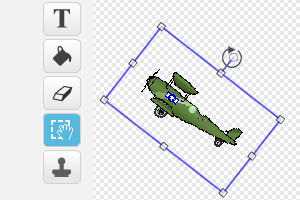
-
Vi kan også få flyene til å komme fra begge retninger! Ved å bruke et tilfeldig tall kan vi bestemme om flyet kommer fra høyre eller venstre. Endre koden din slik at den blir som følger:
når jeg starter som klon hvis <(tilfeldig tall fra (1) til (2)) = [1]> pek i retning (45 v) gå til x: (-280) y: (-140) ellers pek i retning (-45 v) gå til x: (280) y: (-140) slutt vis gjenta til <(y-posisjon) > [190]> gå (10) steg slutt slett denne klonen
Steg 5: King Kong må passe seg
Oppgaven til King Kong er å passe seg slik at han ikke blir truffet av flyene.
Sjekkliste
-
For at
kongskal merke at han blir truffet av flyene lager vi et nytt skript på ham. Et enkelt utgangspunkt kan være:når grønt flagg klikkes for alltid vent til <berører [fly v] ?> endre [farge v] effekt med (25) vent (0.5) sekunder ta bort grafiske effekter sluttHer venter vi 0.5 sekunder både for at fargeeffekten skal synes og for at da har flyet passert slik at ikke King Kong blir truffet flere ganger av det samme flyet.
Vi har nå laget et ganske enkelt spill. Men det er flere ting du kan prøve på egen hånd! Nedenfor er noen forslag, men du har kanskje egne ideer til hvordan spillet kan videreutvikles?
Prøv selv
-
Legg til lydeffekter! Kanskje litt motorlyd fra flyene, og så klart trenger vi en lyd når King Kong blir truffet av flyene.
-
Tell poeng! Kanskje du kan få poeng for hvert fly som passerer?
-
Tell liv! King Kong kan ikke bli truffet av flyene
for alltid. Legg til enliv-variabel som teller hvor mange liv du har igjen. Kanskjekongramler ned fra skyskraperen når han er tom for liv? -
Kan du utvide spillet? Kanskje kommer det fly i flere retninger og King Kong må dukke eller hoppe for å unngå dem? Kanskje King Kong kan fange flyene på en eller annen måte og få poeng for det?
-
Kan du gjøre spillet vanskeligere etterhvert? For eksempel kan flyene komme raskere etterhvert som du får flere poeng?